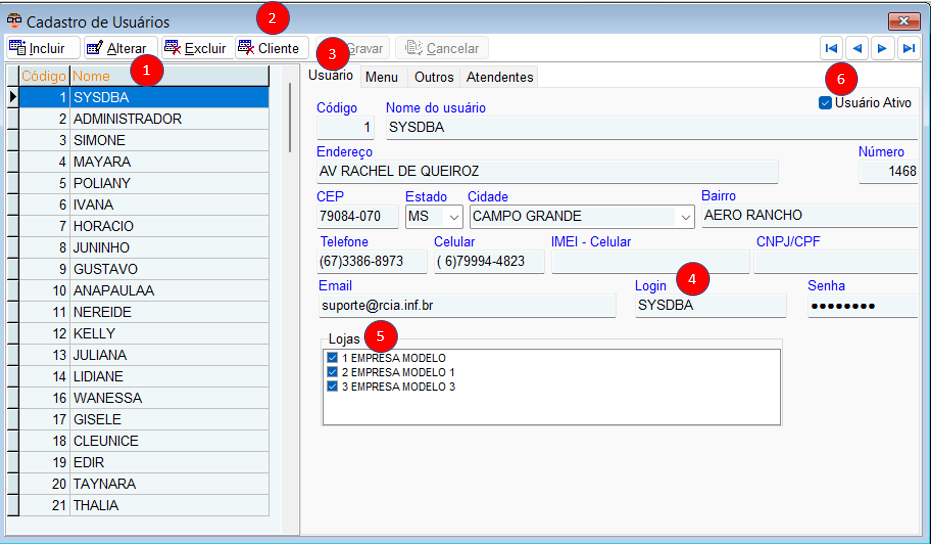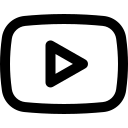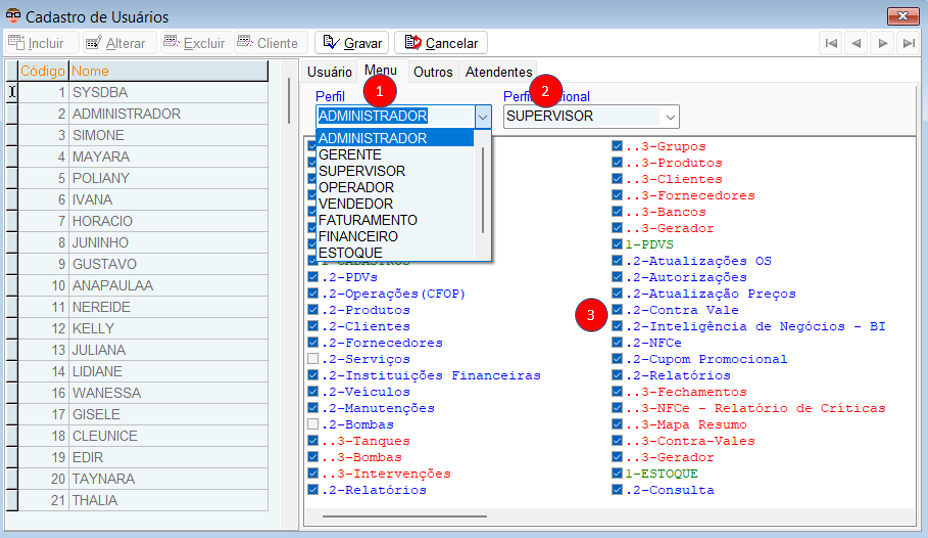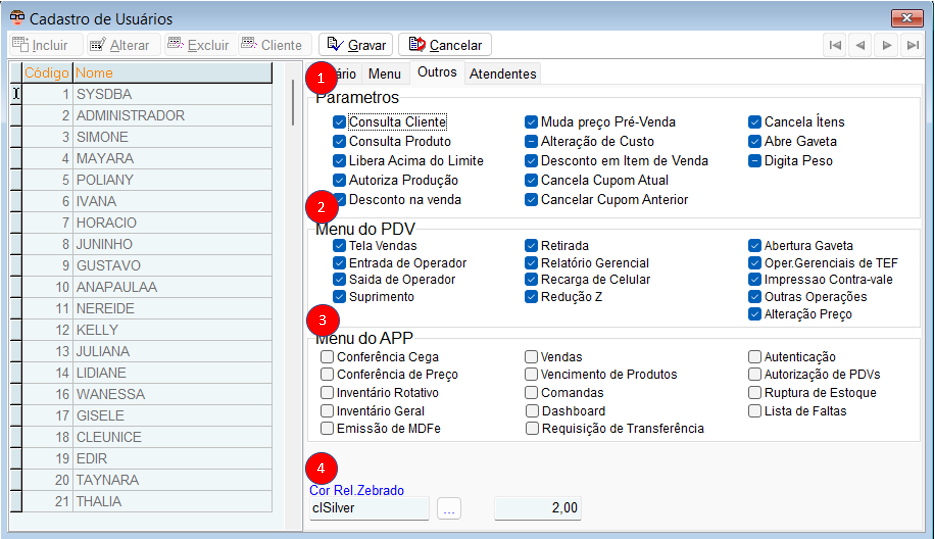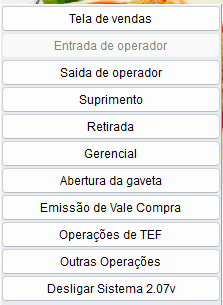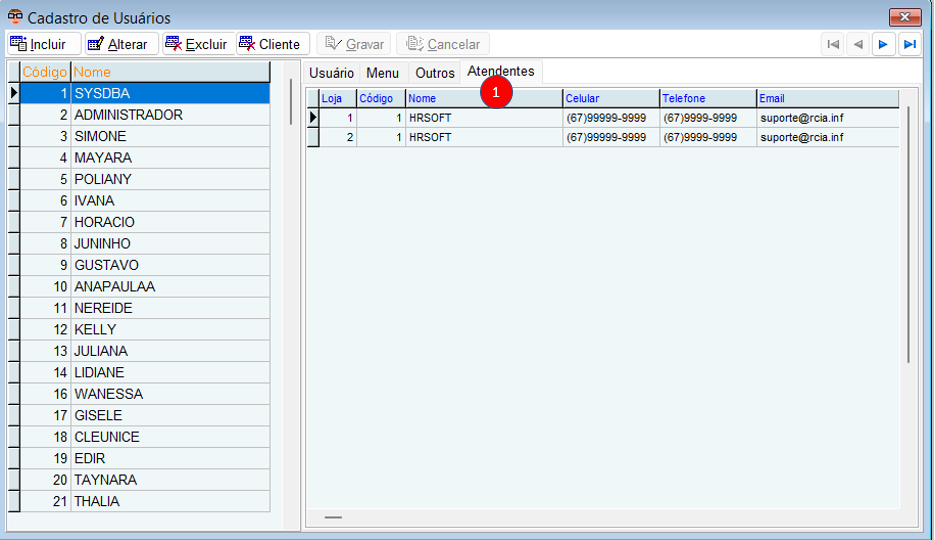Usuários
Cadastro de usuarios
Tela destinada ao cadastro, permissões e configurações de usuários
Acesso no menu: /sistema/usuarios
Assista no youtube
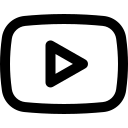
1 - Aba usuário
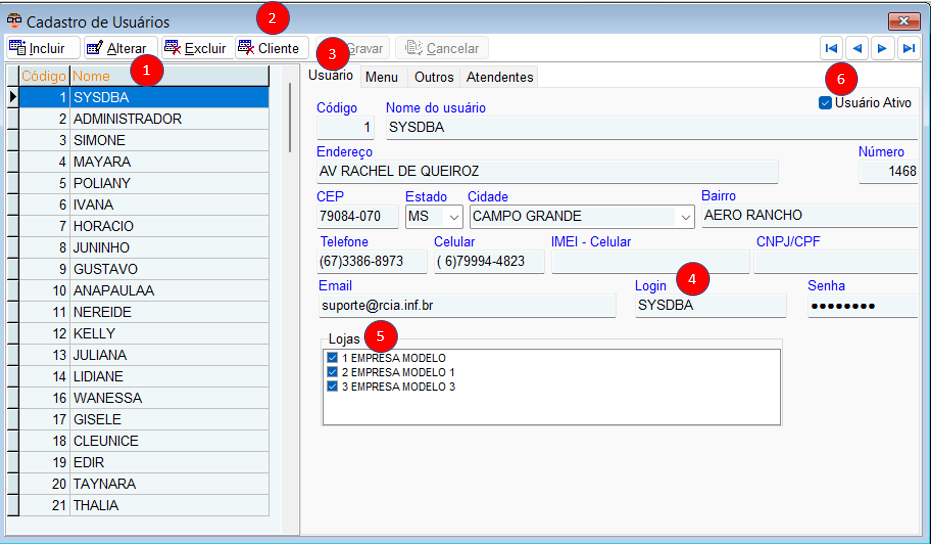
- Lista de usuários cadastrados no sistema, para selecionar basta clicar sobre o nome desejado
- Botão destinado para localizar o usuário cadastrado também no cadastro de cliente. O cadastro do usuário no cadastro do cliente é utilizado para gerar receita no PDV caso tenha quebra de caixa
- Na aba usuário informe os dados básicos e de contato do usuário
- O LOGIN deverá ser um nome de fácil identificação sem espaços e não pode repetir
- Selecione a unidade em que o usuário terá acesso
2 - Aba menu
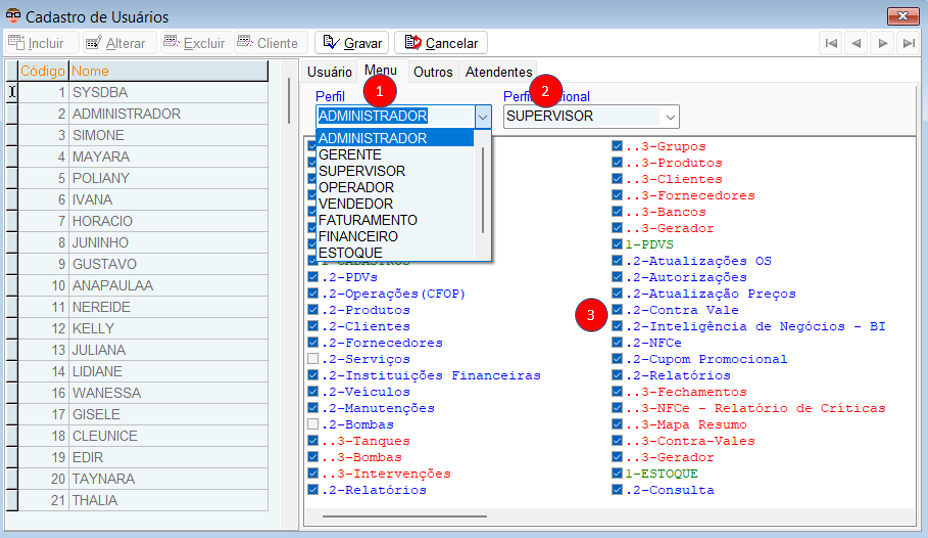
- Selecione o perfil do usuário
- Administrador > Acesso à todas as opções do sistema
- Gerente > Acesso à maioria das opções: exceto algumas opções gerenciais
- Supervisor > Autorização de operações no PDV e acesso geral na maioria das opções da retaguarda
- Operador > Acesso somente ao PDV
- Vendedor > Acesso ao módulo de vendas somente
- Faturamento > Destinado ao usuário que faz registro de vendas e compras
- Financeiro > Acesso do usuário que controla o financeiro da empresa: contas a pagar ou contas a receber
- Estoque > Acesso de usuário responsável pela gestão do estoque da empresa
2. O perfil adicional é utilizado quando o usuário tem mais de uma função na empresa
3. Marque ou desmarque as opções em que o usuário receberá acesso
3 - Aba outros
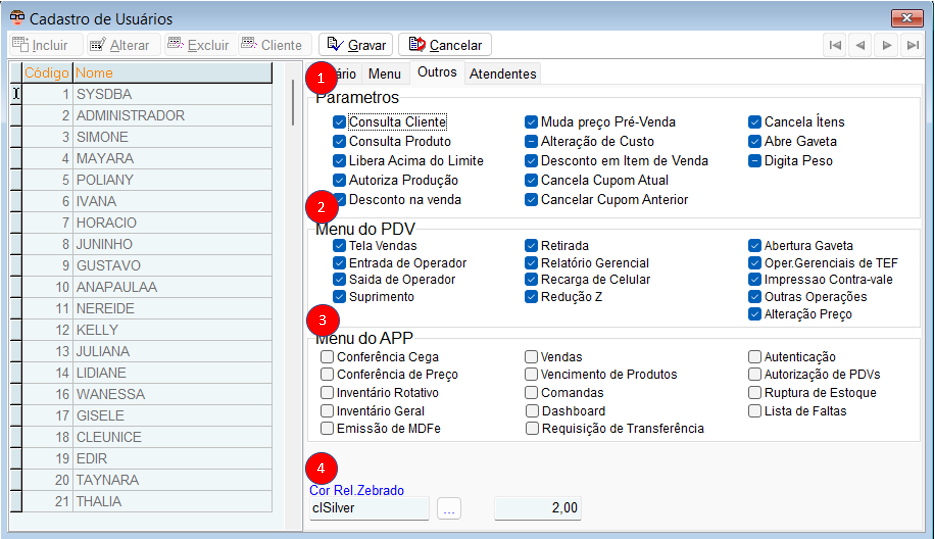
- Seção parametros:
- Consulta cliente > Libera acesso à consulta de débitos de clientes na tela do PDV
- Consulta produto > Libera acesso à tela de consulta de produtos no PDV
- Libera acima do limite > Liberação de venda no crediário se o limite do cliente já tenha ultrapassado
- Autoriza produção > (não utilizado)
- Desconto na venda > Liberação de desconto de acordo com parâmetro máximo de desconto estabelecido no cadastro da unidade
- Muda preço pré-venda > Libera alteração de preço de venda no módulo de pré-venda
- Alteração de custo > (não utilizado)
- Desconto em item de venda > Libera desconto no item de acordo com parâmetro estabelecido no cadastro da unidade
- Cancela cupom atual > Libera cancelamento da venda atual, antes do fechamento (venda que está na tela)
- Cancela cupom anterior > Libera cancelamento após fechamento da venda (é permitido somente o cancelamento da ultima venda, se houver vendas posteriores, não será possível cancelar mais)
- Cancela item > Libera cancelamento do item registrado na tela (venda atual)
- Abre gaveta > Libera abertura de gaveta fora do momento do fechamento da venda que é automatizado de acordo com a forma de pagamento
- Digita peso > Libera digitação de peso quando não há leitura de peso direto na etiqueta ou balança
2. Seção menu do PDV: marque ou desmarque a opção que o operador terá acesso no menu operacional do PDV:
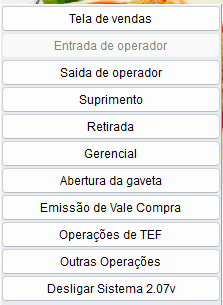
3. Seção Menu do APP: marque ou desmarque as opções em que o usuário receberá acesso no app GSMarketGO
4. Seleção da cor do zebrado da impressão do relatório do usuário selecionado
4 - Aba atendentes
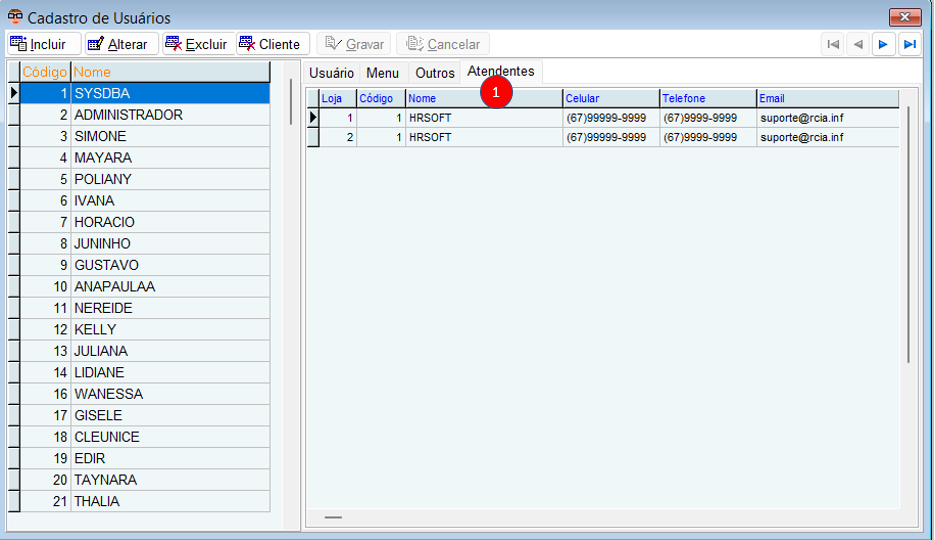
- Aba destinada ao cadastro de atendentes para utilização no controle de mesas/comandas no APP GSMarketGO e na tela de Comandas no PDV (F7): clique com botão direito do mouse para cadastrar, alterar ou excluir os atendentes